
Cómo cambiar de versión de Python en Linux utilizando Pyevn

Python es un lenguaje de programación popular y versátil utilizado en una variedad de aplicaciones. Sin embargo, puede haber escenarios en los que necesites cambiar la versión de Python para ejecutar tus aplicaciones correctamente. En este tutorial, aprenderás cómo cambiar la versión de Python en Linux a través de Pyevn.
Qué es Pyevn
Pyevn es una herramienta que te permite crear entornos virtuales de Python. Un entorno virtual es una copia aislada de Python que te permite trabajar en proyectos específicos sin afectar a otros proyectos. Pyevn también te permite gestionar diferentes versiones de Python en tu sistema.
Pasos para instalar Pyevn
1. Abre la terminal en Linux.
2. Actualiza el sistema con el siguiente comando:
sudo apt update
3. Instala las herramientas necesarias para compilar con el siguiente comando:
sudo apt-get install make build-essential libssl-dev zlib1g-dev libbz2-dev libreadline-dev libsqlite3-dev wget curl llvm libncurses5-dev
4. Descarga Pyevn a través de curl con el siguiente comando:
curl -L https://github.com/pyenv/pyenv-installer/raw/master/bin/pyenv-installer | bash
5. Asegúrate de agregar la siguiente línea al final de tu archivo .bashrc:
export PATH="$HOME/.pyenv/bin:$PATH"
6. Finalmente, cierra y vuelve a abrir la terminal para hacer efectivos los cambios.
Cómo usar Pyevn para cambiar de versión de Python
1. Verifica las versiones de Python instaladas con el siguiente comando:
pyenv versions
2. Si la versión deseada no está instalada, usa Pyevn para instalarla con el siguiente comando:
pyenv install 3.9.1
3. Crea un nuevo entorno virtual con la siguiente sintaxis:
pyenv virtualenv 3.9.1 mi_entorno_virtual
4. Activa el nuevo entorno virtual con el siguiente comando:
pyenv activate mi_entorno_virtual
5. Verifica que estás utilizando la versión correcta de Python con el siguiente comando:
python --version
Preguntas frecuentes
¿Por qué debería utilizar entornos virtuales de Python?
Los entornos virtuales de Python son útiles para gestionar diferentes versiones de Python y para trabajar en proyectos específicos sin afectar a otros proyectos o a la versión global de Python en el sistema.
¿Puedo tener múltiples entornos virtuales de Python?
Sí, Pyevn permite gestionar múltiples entornos virtuales de Python.
¿Qué sucede si elimino un entorno virtual de Python creado a través de Pyevn?
Si eliminas un entorno virtual, solo se eliminará esa copia de Python y no afectará a otras copias o versiones instaladas en el sistema.
¿Puedo instalar diferentes versiones de bibliotecas en diferentes entornos virtuales?
Sí, cada entorno virtual tiene su propio conjunto aislado de bibliotecas de Python y cualquier biblioteca instalada en un entorno particular solo se usará para proyectos que usen ese entorno específico.
Conclusión
Cambiar de versión de Python en Linux puede ser un proceso sencillo a través de Pyevn. Los entornos virtuales de Python son muy beneficiosos para manejar diferentes versiones de Python a la vez y para trabajar en proyectos específicos de manera aislada. Esperamos que este tutorial te haya sido útil y fácil de seguir.
¡No tengas miedo de experimentar con diferentes versiones de Python y aprovecha Pyevn para simplificar el proceso!


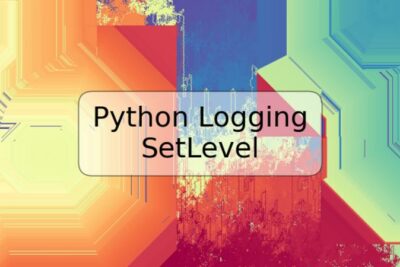
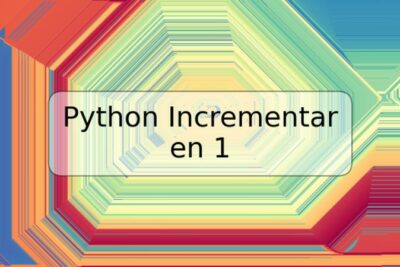






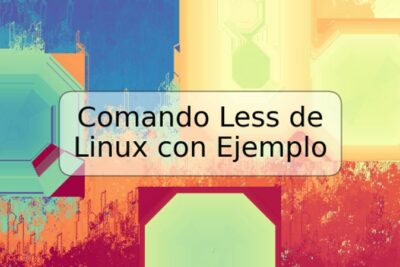
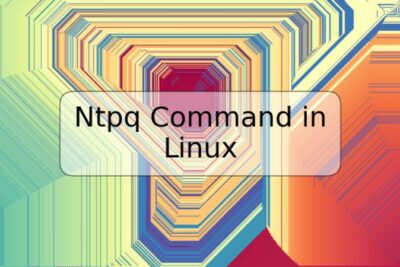
Deja una respuesta